Software routeru je nedílnou součástí zařízení, protože uživatel prostřednictvím něj provede všechna potřebná nastavení a připojí zařízení k síti. Ne každý ví, jak se přihlásit do webového rozhraní routeru, aby mohl začít měnit jeho parametry, takže dále se chceme věnovat tomuto tématu a jako příklad si vezmeme model od společnosti Zyxel Keenetic.
Krok 1: Připojte router k počítači
Pokud jste zařízení ještě nerozbalili a nepřipojili k počítači, nastal čas tento úkol zvládnout, protože bez předběžného připojení nebude autorizace v internetovém centru fungovat. Tento proces nezabere mnoho času a algoritmus akcí je co nejjednodušší a nejintuitivnější. Pokud se však s tímto setkáváte poprvé, budete možná potřebovat pomoc s pokyny, které otevřete kliknutím na odkaz níže.

Více informací: Připojení routeru k počítači
Krok 2: Zjištění přihlašovacího jména a hesla pro přihlášení
Zyxel se vzdálil od obvyklých standardů a v některých modelech svého zařízení používá neobvyklé výchozí hodnoty přihlašovacích údajů a hesel, které je nutné zadat pro úspěšnou autorizaci ve webovém rozhraní. Kromě toho tyto informace nejsou vždy uvedeny na štítku nebo krabici zařízení, takže uživatel při pokusu o vstup do internetového centra narazí na potíže. Navrhujeme to vyřešit pomocí jedné z dostupných metod získání potřebných informací, které jsou popsány v jiném materiálu na našich webových stránkách. Věnujte zvláštní pozornost Metoda 4pokud na zařízení není žádný štítek.
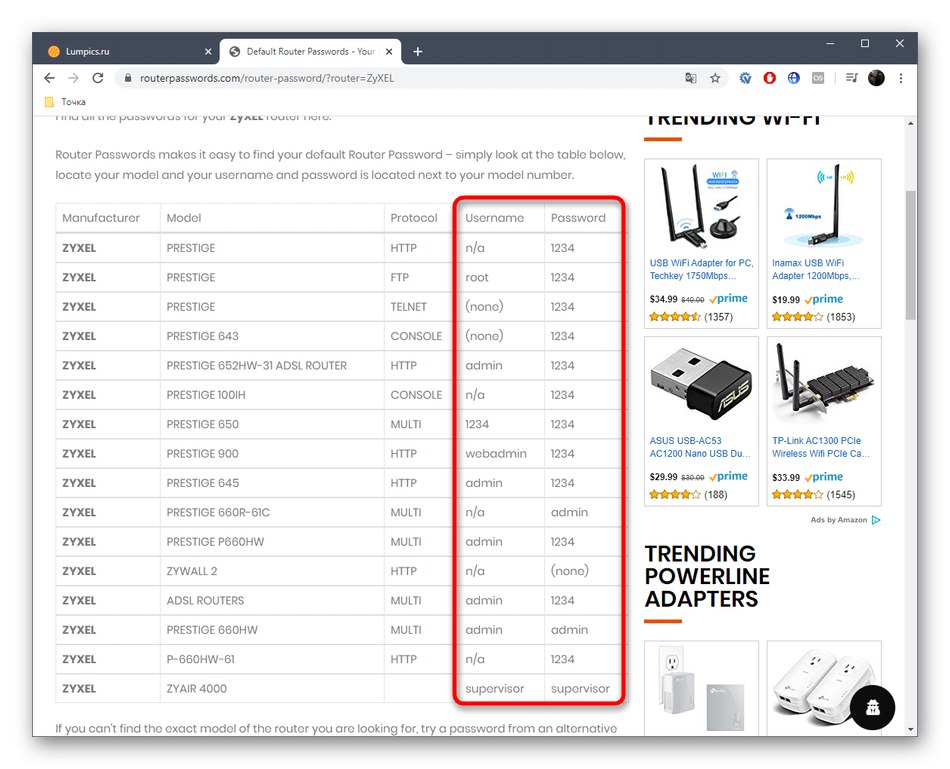
Více informací: Definování přihlašovacího jména a hesla pro vstup do webového rozhraní routeru
Krok 3: Přihlaste se do webového rozhraní
Nyní jsme se dostali k hlavní fázi dnešního materiálu, která spočívá v přímé autorizaci v internetovém centru routerů Zyxel Keenetic k provedení nezbytných akcí. Postupujte podle předchozích dvou kroků a poté postupujte podle těchto pokynů:
- Najděte štítek na zadní nebo dolní části routeru. Najděte tam adresu pro připojení k webovému rozhraní.
- Otevřete libovolný pohodlný prohlížeč a zadejte tam tuto adresu. Nové modely používají
my.keenetic.net, a ve starších je nahrazen192.168.1.1nebo192.168.0.1... Po zadání adresy klikněte na Enterpřejdete na přihlašovací stránku. - Zbývá pouze zadat uživatelské jméno a heslo, které byly definovány v Krok 2... Poté se zobrazí hlavní okno Keenetic, kde můžete okamžitě začít provádět požadované manipulace.

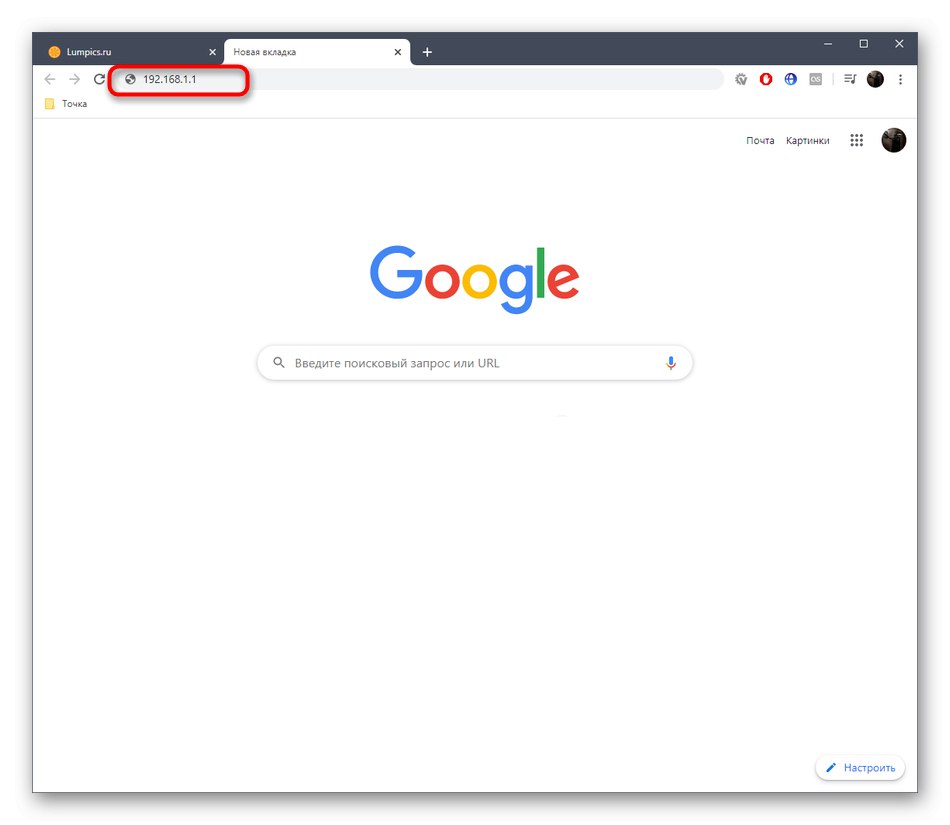
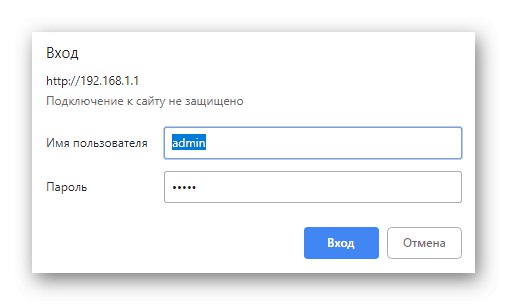
Krok 4: Konfigurace routeru
Nyní zbývá přejít k přímé interakci se softwarem routeru Zyxel Keenetic. Uživatelé nejčastěji provádějí takovou autorizaci pro hlavní konfigurační krok podle osobních preferencí nebo doporučení poskytovatele internetových služeb. Navrhujeme studovat tento problém na příkladu jednoho populárního modelu této série, abychom náhodou neudělali chyby, kvůli kterým bude omezen přístup k kabelovému internetu nebo bezdrátovému přístupovému bodu.
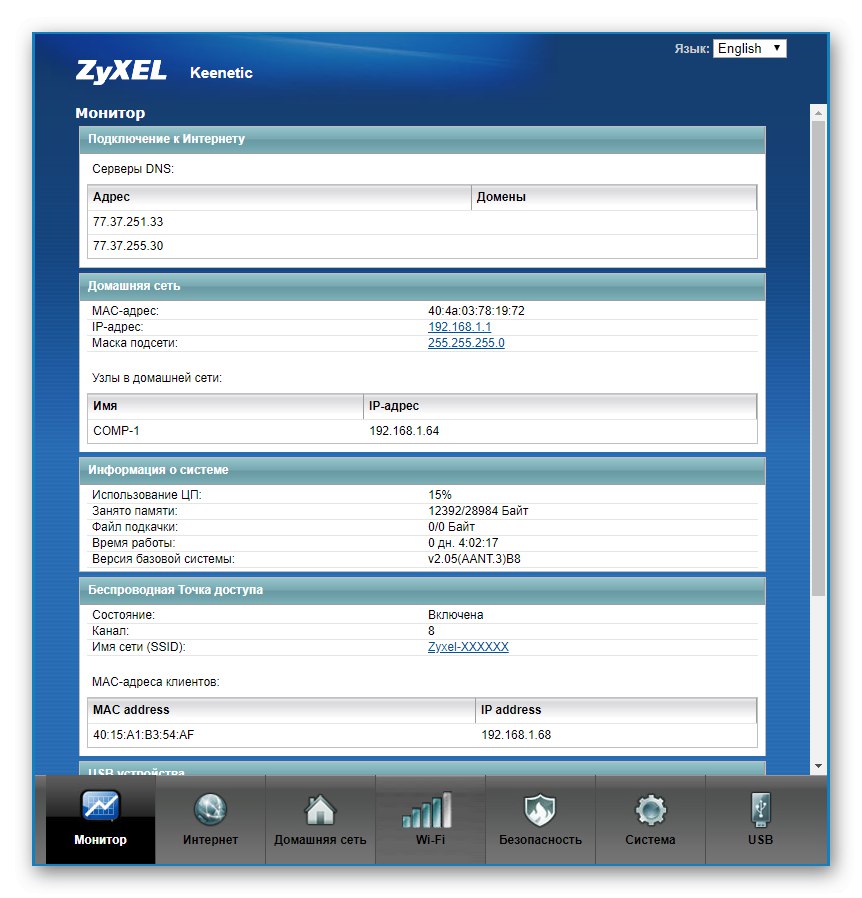
Více informací: Konfigurace routeru ZyXEL Keenetic Extra
Řešení běžných problémů
Akce diskutovaná dnes je jednou z nejjednodušších a nevyžaduje od uživatele žádné znalosti ani dovednosti, ale to nevyvrací skutečnost, že při pokusu o přihlášení do Keeneticu se mohou objevit různé chyby související s nesprávným zadáním dat nebo jinými faktory. Poté budou muset být vyřešeny samostatně, což pomůže pochopit příslušného průvodce na našem webu na následujícím odkazu.
Přečtěte si také: Řešení problému se zadáním konfigurace routeru
Nyní znáte princip přihlášení do webového rozhraní routerů řady Zyxel Keenetic.Jak vidíte, zvládne to i začínající uživatel a všechny pokyny platí pro naprosto každý model zařízení od tohoto výrobce.